PS5 หรือ Xbox ของคุณต้องการการระบายความร้อนเพิ่มเติมหรือไม่?
เผยแพร่แล้ว: 2024-04-03คำตอบด่วน: ไม่ คอนโซลเหล่านี้ไม่ต้องการการระบายความร้อน เพิ่มเติม เนื่องจากมีอุปกรณ์ครบครันอยู่แล้ว อย่างไรก็ตาม คุณสามารถทำสิ่งต่างๆ เพื่อป้องกันความร้อนสูงเกินไปได้
เช่นเดียวกับผู้คน เครื่องจักรอาจประสบปัญหาในการดูแลธุรกิจเมื่อรู้สึกร้อนจัด การทำให้พวกมันเย็นลงอย่างมีประสิทธิภาพเป็นสิ่งสำคัญเพื่อให้พวกมันเดินต่อไป
PS5 ของ Sony และ Xbox Series X/S ของ Microsoft ไม่ใช่คนแปลกหน้าในเรื่องนี้ เป็นที่รู้กันว่าคอนโซลทั้งสองมีความร้อนมากเกินไป แต่การระบายความร้อนเพิ่มเติมสำหรับ PS5 หรือ Xbox จำเป็นจริงๆ หรือไม่?
โดยปกติแล้ว ผู้นำด้านการเล่นเกมทั้งสองรายนี้จะมาพร้อมกับพัดลมระบายความร้อนที่ทำงานล่วงเวลาเพื่อรักษาอุณหภูมิแกนกลางให้ต่ำลง แต่หากคุณไม่ดูแลรักษาคอนโซลอย่างเหมาะสม คอนโซลของคุณอาจประสบปัญหาด้านประสิทธิภาพได้
หากคุณประสบปัญหาใดๆ หรือสังเกตเห็นว่าคอนโซลของคุณรู้สึกว่าใกล้กับลาวาหลอมเหลวมากเกินไป มีบางสิ่งที่คุณสามารถทำได้ก่อนที่จะเตะ PS5 หรือ Xbox ของคุณลงที่ขอบถนน
ตรวจสอบช่องระบายอากาศ

อาการนี้เห็นได้ชัด แต่ฝุ่นที่สะสมบนช่องระบายอากาศเป็นสาเหตุหลักประการหนึ่งของความร้อนสูงเกินไป ดังนั้นจึงเป็นจุดเริ่มต้นที่ดี
ถ้าช่องระบายอากาศมีฝุ่นบังอยู่ ลองเดาดูสิ? ความร้อนไม่มีทางหนีรอดได้ และจะยังคงสะสมอยู่ภายในคอนโซลของคุณต่อไป ซึ่งจะทำให้ HP ของมันลดลง
ปิดคอนโซลของคุณและปล่อยให้เย็นลง นำผ้าไมโครไฟเบอร์ไปที่ช่องระบายอากาศและเช็ดฝุ่นที่พบออก
ปล่อยให้ PS5 หรือ Xbox ของคุณเย็นสนิทก่อนลองเปิดเครื่องอีกครั้ง และคุณอาจพบว่าการบำรุงรักษาเล็กๆ น้อยๆ นี้สร้างความแตกต่างได้มาก
เคลื่อนย้ายไปยังบริเวณที่มีการระบายอากาศดี

ยิ่งคุณสามารถควบคุมอุณหภูมิรอบๆ คอนโซลได้ดีเท่าไรก็ยิ่งมีโอกาสที่คอนโซลจะทำงานต่อไปได้อย่างยอดเยี่ยมมากขึ้นเท่านั้น
ตรวจสอบให้แน่ใจว่าอยู่ห่างจากแหล่งความร้อนอื่นๆ (เครื่องทำความร้อน ฯลฯ) และอยู่ห่างจากเส้นทางที่แสงแดดส่องถึงโดยตรง
ทั้ง PS5 และ Xbox Series X/S ทำงานได้ดีขึ้นในตำแหน่งตั้งตรง เนื่องจากจะช่วยเพิ่มการไหลเวียนของอากาศเข้าและออกจากคอนโซล
ดังนั้นหากเป็นไปได้ จงต่อต้านการล่อลวงให้วางไว้ในตู้ทีวี เนื่องจากสภาพที่คับแคบจะไม่เป็นช่วงเวลาที่สนุกสนานสำหรับเพื่อนเล่นเกมคนโปรดของคุณ
เคล็ดลับยอดนิยมอีกประการหนึ่งคือการยกคอนโซลให้สูงจากพื้น เพื่อไม่ให้ยืนหรือนอนบนพรม ประการหนึ่ง สิ่งนี้จะช่วยคลายความเครียดของแฟนๆ และอีกประการหนึ่ง จะช่วยป้องกันไม่ให้ฝุ่นผงและขนของสัตว์เลี้ยงที่ชอบอาศัยอยู่บนพรมของคุณ
ล้างแคช

หากน้ำพุทั่วไปที่สะอาดและสถานที่ที่เย็นสบายไม่สามารถหยุดความร้อนสูงเกินไป อาจเป็นปัญหาซอฟต์แวร์ที่ทำให้อุณหภูมิดาวศุกร์สะสมภายในคอนโซลของคุณ ในกรณีนี้ อาจถึงเวลาที่ต้องล้างแคช
ตัวเลือกนี้จะไม่เป็นอันตรายต่อคอนโซลของคุณหรือล้างข้อมูลที่บันทึกไว้ และใช้งานง่ายทั้งบน Xbox และ PS5 ทำตามขั้นตอนด้านล่างเพื่อล้างแคชบนคอนโซลที่คุณเลือก
การล้างแคชบน Xbox Series X/S
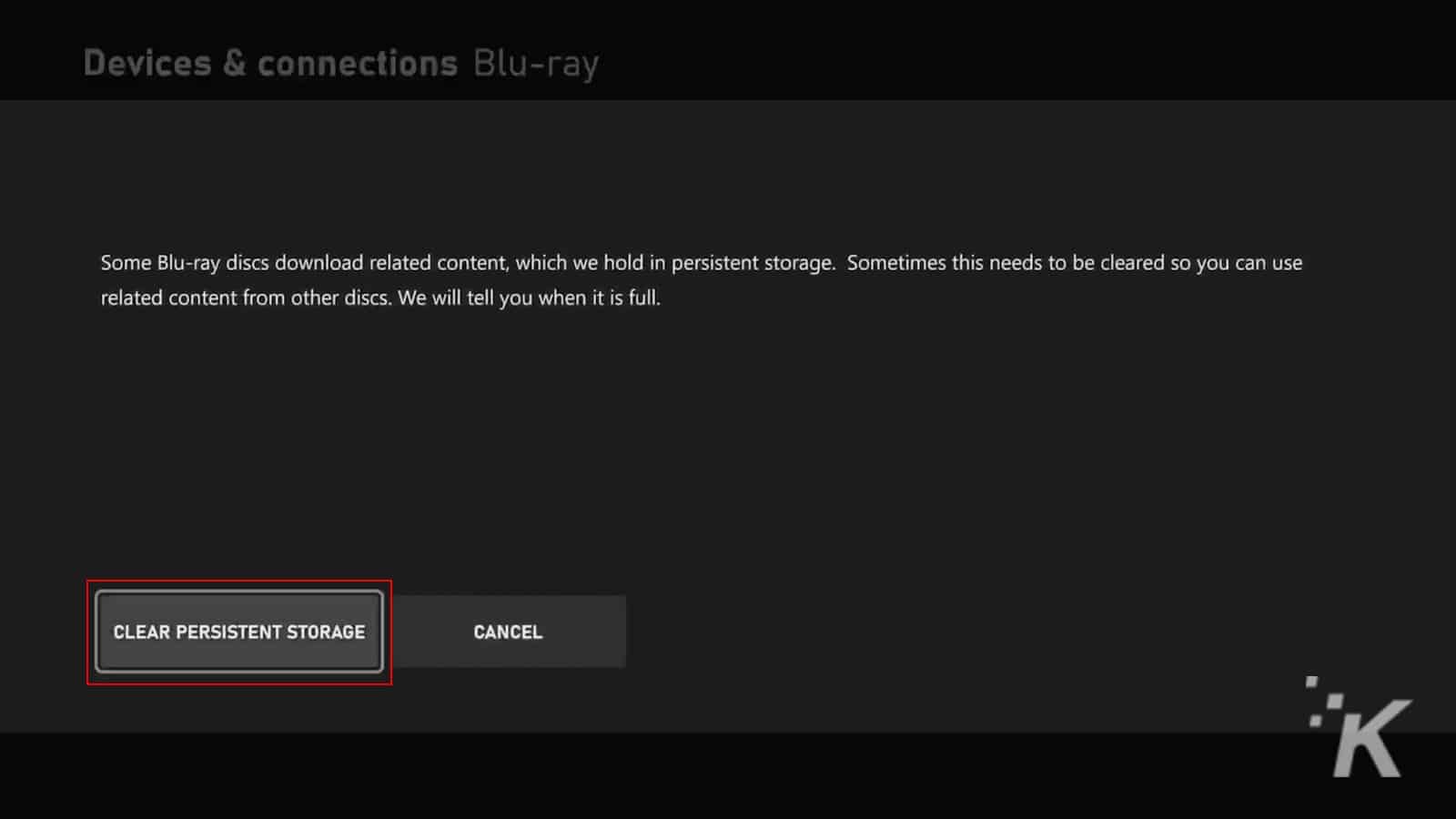
- กดปุ่ม Xbox เก่าขนาดใหญ่ตรงกลางคอนโทรลเลอร์ของคุณ
- เลือก การตั้งค่า
- จากนั้นเลือก อุปกรณ์และการเชื่อมต่อ > Blu-Ray
- สุดท้าย เลือก Persistent Storage ตามด้วย Clear Persistent Storage
การล้างแคชบน PlayStation 5
- ตรวจสอบให้แน่ใจว่า PS5 ของคุณปิดอยู่
- กด ปุ่มเปิด ปิดค้างไว้จนกว่าคุณจะได้ยินเสียงบี๊บ
- ตรวจสอบให้แน่ใจว่าคอนโทรลเลอร์ DualSense ของคุณเชื่อมต่อกับสาย USB
- กด ปุ่ม PS บนคอนโทรลเลอร์
- บนหน้าจอ ให้เลื่อนดูตัวเลือกที่มีอยู่จนกว่าคุณจะไปที่ C lear Cache and Rebuild Database เลือกตัวเลือกนี้
- จากนั้นเลือกตัวเลือกเพื่อ ล้างแคชซอฟต์แวร์ระบบ
- เลือก ตกลง
ไม่ว่าคุณจะใช้คอนโซลใด การล้างแคชอาจเป็นวิธีที่ดีในการช่วยปรับปรุงประสิทธิภาพโดยรวม
การล้างแคชจะเป็นการลบไฟล์และข้อมูลชั่วคราวออกจากคอนโซลของคุณ ซึ่งอาจเสียหายเมื่อเวลาผ่านไป
ไฟล์ชั่วคราวเช่นนี้ทำให้เกิดปัญหาการเล่นเกมหลายประการ เช่น หน้าจอค้าง ปัญหาการเชื่อมต่อ หรือเวลาในการโหลดนานขึ้น
การล้างแคชจะทำให้คอนโซลของคุณมีประสิทธิภาพดีขึ้น และน่าจะเห็นการปรับปรุงเสถียรภาพและประสิทธิภาพที่ดีขึ้นอย่างเห็นได้ชัด
ทำการรีเซ็ตเป็นค่าเริ่มต้นจากโรงงาน

หากเคล็ดลับข้างต้นไม่ได้ผล และคอนโซลของคุณยังคงร้อนเกินไปด้วยพลังแห่งดวงอาทิตย์พันดวง โอกาสสุดท้ายของคุณคือการรีเซ็ตเป็นค่าจากโรงงาน นี่เป็นการรีเฟรชครั้งใหญ่ซึ่งจะลบข้อมูลผู้ใช้ทั้งหมดของคุณและลบข้อมูลระบบของคอนโซลของคุณ และควรใช้เป็นทางเลือกสุดท้าย
คำเตือนที่เหมาะสม ตัวเลือกนี้จะลบข้อมูลส่วนบุคคลและการตั้งค่าทั้งหมดของคุณออกจากคอนโซลโดยสมบูรณ์ โดยจะเปลี่ยนกลับไปเป็นการตั้งค่าเริ่มต้นจากโรงงาน
ดังนั้นจึงขอแนะนำอย่างยิ่งให้คุณสำรองข้อมูลที่บันทึกไว้ทั้งหมดก่อน ไม่ว่าจะไปยังที่เก็บข้อมูลบนคลาวด์ของผู้ผลิตหรือไปยังไดรฟ์ USB (หรือไดรฟ์) แยกต่างหาก
เมื่อคุณตรวจสอบซ้ำแล้วซ้ำอีกว่าข้อมูลเกมทั้งหมดได้รับการสำรองข้อมูลอย่างปลอดภัยแล้ว คุณก็พร้อมที่จะเริ่มการรีเซ็ตเป็นค่าจากโรงงาน
วิธีรีเซ็ต Xbox Series X/S ของคุณ
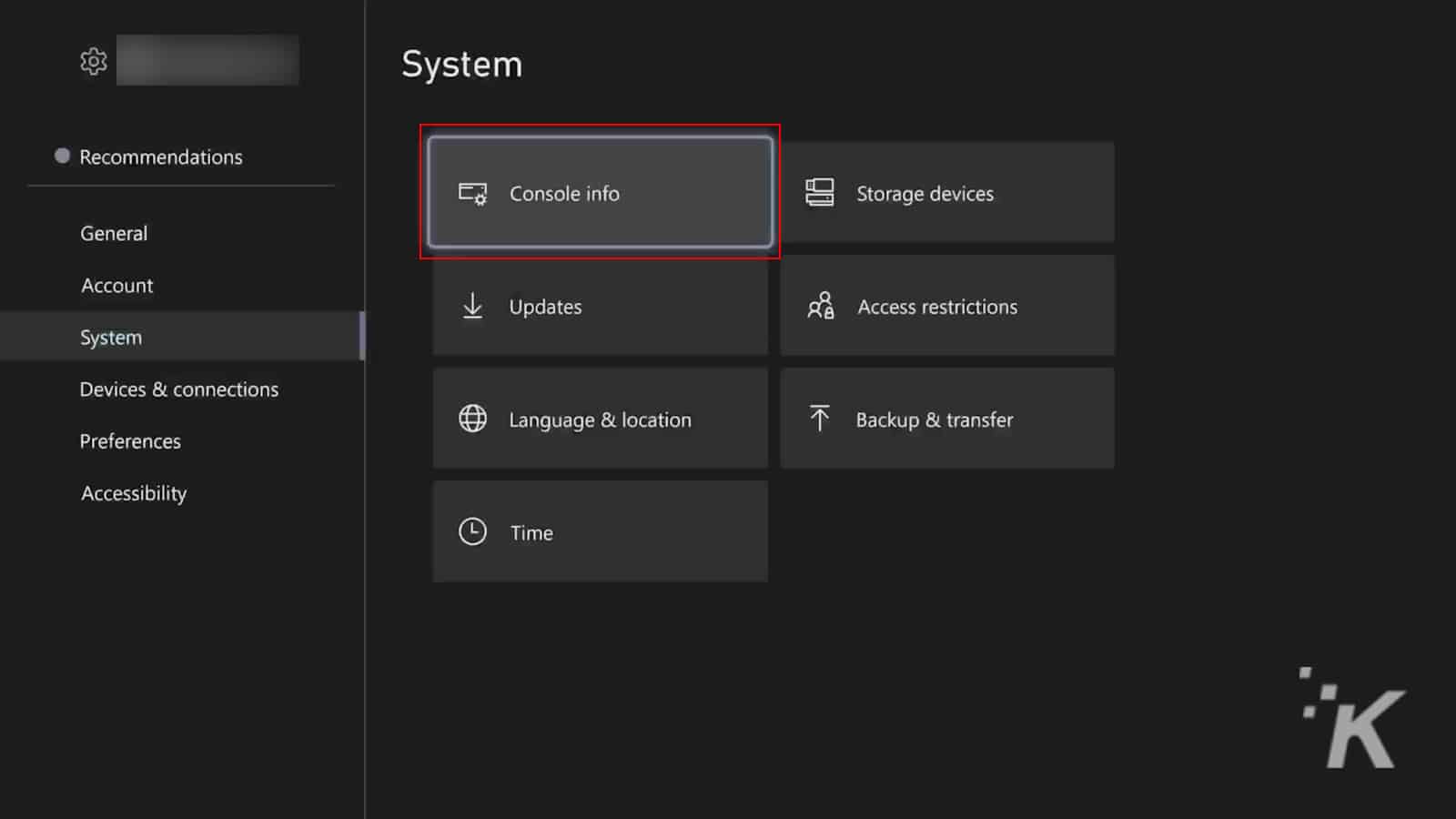
- กดปุ่ม Xbox
- เลือก โปรไฟล์และระบบ > การตั้งค่า
- เลือก ระบบ > ข้อมูลคอนโซล > รีเซ็ตคอนโซล
- เลือก รีเซ็ตและลบทุกอย่าง เพื่อล้างข้อมูลทุกอย่างออกจากคอนโซลของคุณ รวมถึงเกม แอพ และข้อมูลที่บันทึกไว้ เพื่อคืนค่าเป็นการตั้งค่าจากโรงงาน
- หรือเลือก รีเซ็ต และเก็บเกมและแอปของฉันไว้ เป็นตัวเลือกที่รุนแรงน้อยกว่าในการรีเซ็ตระบบปฏิบัติการและลบข้อมูลที่อาจเสียหาย โดยไม่ต้องลบเกมหรือแอปของคุณ (แนะนำในกรณีแรก)
วิธีรีเซ็ต PS5 ของคุณ
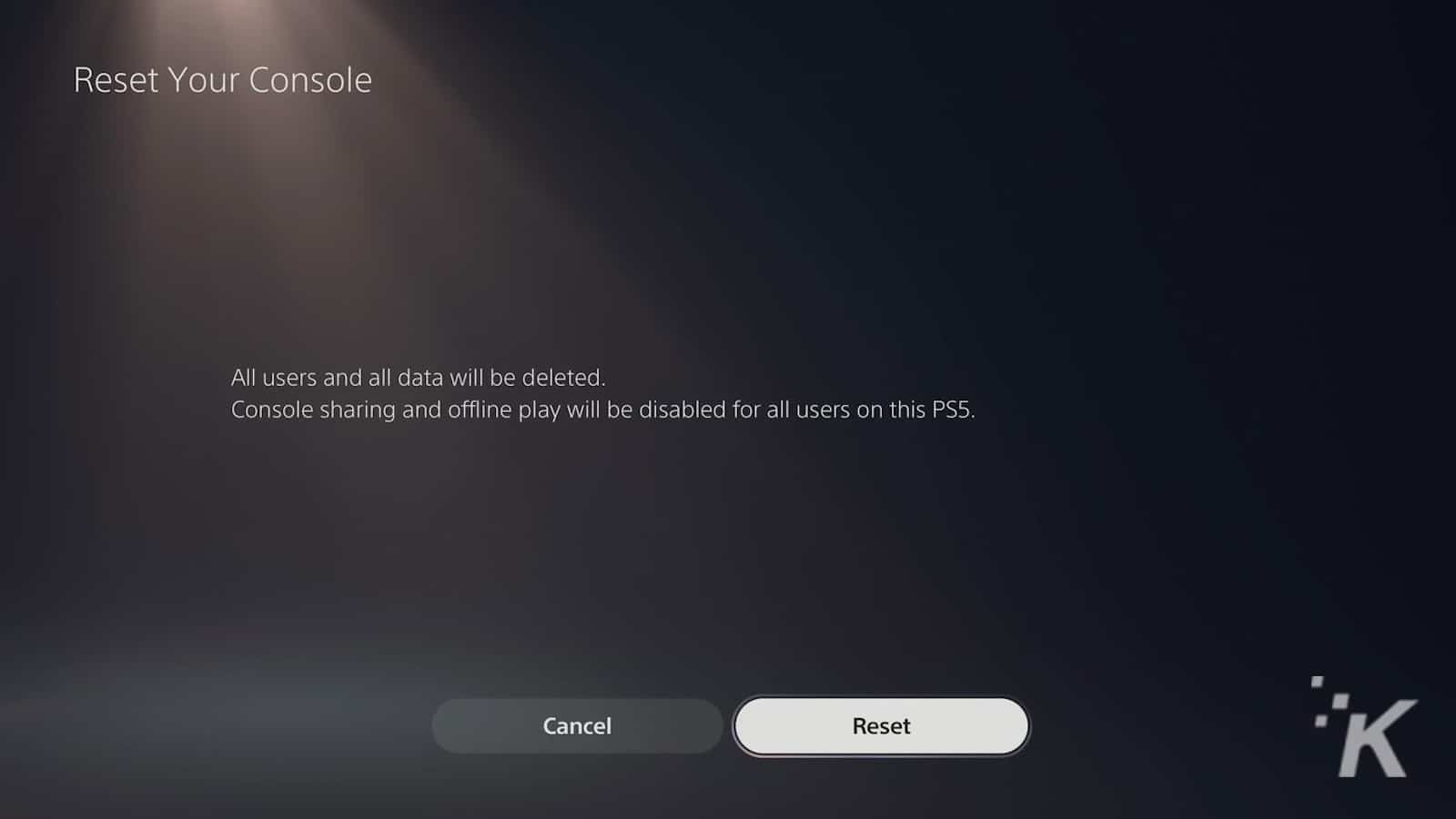
- ไปที่เมนูการตั้งค่าจากแดชบอร์ดหลัก
- เปิด ระบบ และเลือก ซอฟต์แวร์ระบบ
- เลือก รีเซ็ตตัวเลือก จากที่นี่
- เลือก รีเซ็ตคอนโซล e เพื่อลบทุกอย่างออกจาก PS5 ของคุณและคืนค่าเป็นการตั้งค่าจากโรงงาน
มีตัวเลือกอื่นในการ Restore Default Settings แต่จะลบการเปลี่ยนแปลงใด ๆ ที่คุณทำกับการตั้งค่าเริ่มต้นของคอนโซลเท่านั้นและไม่ใช่การรีเฟรชแบบฮาร์ดที่คุณกำลังมองหา
คอนโซลของคุณยังคงร้อนเกินไป

คุณได้ลองทุกอย่างแล้ว รวมถึงการสวดมนต์ด้วย แต่แค่ไม่ตอบสนองต่อการรักษาใดๆ อาจถึงเวลาที่จะนำมันออกจากความทุกข์ยาก ปิดเครื่องตลอดไป และปล่อยให้มันล่องลอยไปอย่างสงบเพื่อปลอบใจสวรรค์
คุณมีช่วงเวลาที่ดีร่วมกัน ช่วงเวลาดีๆ ที่คุณจะไม่มีวันลืม เหมือนครั้งแรกที่คุณแข่ง Starscourge Radhan ใน Elden Ring หรือครั้งนั้นที่คุณบูต Diablo IV วาร์ปไปที่ Kyovashad แล้วตระหนักว่าไม่มีใครเล่นอยู่อีกต่อไป
สมบัติความทรงจำ ลองพิจารณาพิธีฝังศพเล็กๆ แต่เป็นกันเองในสวนหลังบ้าน ด้วยวิธีนี้ คุณสามารถเยี่ยมชมหลุมศพและจดจำช่วงเวลาดีๆ ที่คุณแบ่งปันได้ ท้ายที่สุดมันก็ยังดีกว่าเหนื่อยหน่ายกว่าที่จะจางหายไป
เมื่อคุณแสดงความเคารพแล้ว คุณจะต้องออนไลน์และสั่งซื้อเกมทดแทนให้เร็วที่สุด เนื่องจากมีเกมดีๆ ออกมามากมายเกินกว่าจะพลาดในปีนี้!
Xbox Series X|S หรือ PS5 ของคุณร้อนเกินไปหรือไม่ เคล็ดลับในบทความนี้ช่วยได้ไหม? แจ้งให้เราทราบด้านล่างในความคิดเห็นหรือดำเนินการสนทนาผ่าน Twitter หรือ Facebook ของเรา
คำแนะนำของบรรณาธิการ:
- วิธีหยุด PS5 ที่ร้อนเกินไป
- อุปกรณ์เสริม PlayStation 5 ที่ดีที่สุด (2024)
- Xbox Series X ไม่อ่านแผ่นดิสก์ใช่ไหม ต่อไปนี้เป็นวิธีแก้ไข
- วิธีรับ Xbox Game Pass บน Steam Deck
